需要的使用的软件
一个是传文件的(FileZilla),另外一个是和服务器连接,给服务器安装环境用(Xshell)
1、.首先连接FileZilla,连接后会出现下图样式(这里我使用的服务器是阿里云的,系统是Ubuntu)。这里说明一下,连接好后你进入var目录下,此时里面的文件里可能没有一个叫www的文件,这时你可以先创建一个。创建完成后你把你的项目包放到www文件下。顺便把你需要导入的备份的数据库文件也一起放进去,

2、连接xshell
主机:服务器公网IP
用户名是你在虚拟机(阿里云服务器用户名默认root,IP用的服务器给你的公有IP)设置的,密码是你自己设置的密码。

登录成功后的界面:

下面进行 配置环境
1、更新一下(这一步绝对不能忘)
root@root-rui:~# apt update
2、安装nginx
apt install nginx
3、安装mysql
#这个安装过程会弹出一个粉色框框,需要设置一下数据库密码
apt install mysql-server
4、安装redis
pip install redis
apt install redis-server
5、在线上服务器安装虚拟开发环境(pyenv)
$ apt install git
#没有vim的可以安装一下,安装过的不用在安装
$ apt install vim
#这个安装完把最后句话复制下来
$ curl -L https://github.com/pyenv/pyenv-installer/raw/master/bin/pyenv-installer | bash
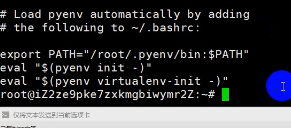
6、然后进入到 .bashrc文件中,在最后把刚刚复制的三句话粘贴进去,
vim .bashrc
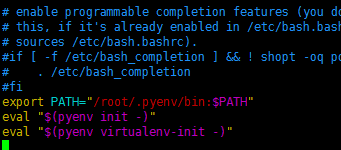
7、让配置立即生效
source .bashrc #
8、安装python
cd .pyenv #进入到.pyenv中
mkdir cache #创建文件cache
cd cache #进入到cache中
## 然后下载python压缩包,3.6.6可以改成你需要下载的python版本
wget -c http://mirrors.sohu.com/python/3.6.6/Python-3.6.6.tar.xz -P ~/.pyenv/cache/
## 然后安装python所需要的依赖包,这个必须要安装,安装会失败的:
$ apt-get install libc6-dev gcc
$ apt-get install -y make build-essential libssl-dev zlib1g-dev libbz2-dev libreadline-dev libsqlite3-dev wget curl llvm
# 然后在安装一下python
pyenv install 3.6.6 -v
#.更新pyenv数据库
$ pyenv rehash
#列出所安装的python版本
$ pyenv versions
9、创建虚拟环境
#创建项目的虚拟环境
pyenv virtualenv 3.6.6 env36
#进入到你的项目目录下
cd /var/www/project/
#切换到虚拟环境
pyenv activate env36
10、在虚拟环境下安装各种需要的包(还有什么需要的包可以自己在安装)
pip install flask
pip install Flask-Cache
pip install Flask-Mail
pip install Flask-Migrate
pip install Flask-RESTful
pip install Flask-Session
pip install celery
pip install redis
pip install pymysql
pip freeze #可以查看自己安装的包
其他包你需要什么都可以安装,根据自己的需要
11、安装uwsgi
pip install uwsgi
# 然后创建一个文件,名字根据自己喜好来定(但是必须以.ini结尾)
vim uwsgiconf.ini
### 把以下内容添加进去
~~~
[uwsgi]
socket = 127.0.0.1:5000
wsgi-file = manage.py
callable = app
# 后台启动
daemonize = /var/log/uwsgi.log
~~~
12、最后配置一下nginx
#进入到该目录下
cd /etc/nginx/sites-available
#创建一个文件(名字随意)
vim project
##然后在该文件下配置一下内容:
~~~
server {
listen 80;
server_name www.srddlv.cn; 这个是自己的域名
location / {
# 转发端口必须和uconfig.ini中socket端口一致
uwsgi_pass 127.0.0.1:5000;
include uwsgi_params;
}
}
~~~
#进入到/etc/nginx/sites-ennable目录下 建立软连接 (blog是在sites-available创建的文件名 你们创建的什么这里就写什么)
ln -s ../sites-available/blog blog
## 最后重启一下nginx
service nginx restart
配置完成后,回到 /var/www/项目名/
cd /var/www/project/
#运行服务器
uwsgi uwsgiconf.ini

这是运行后的界面,没有报错就成功了
然后在游览器上输入自己的域名+url 就可以啦: